Windows2000でコンピュータのキーボード設定が日本語106キーボードから英語101/102キーボードに変更される問題について。
原因はWindows2000のシステム上の問題です。設定を日本語106キーボードに直す方法はマイクロソフト社のホームページに公開されています。
この問題は「キーボード」で発生する問題として、マイクロソフト社のホームページで内容や対処方法が公表されています。発生する頻度はまれですが、バーコードリーダでも同様の現象が確認されています。
OS(Windows2000)にUSBバーコードリーダを接続、認識させたとき、バーコードリーダはデバイスの属性としては「キーボード」として認識されます。そのため、バーコードリーダでも同様の現象が発生することが確認されています。
詳細はマイクロソフト社のホームページをご覧下さい
Windows2000サポート
日本語キーボードが英語キーボードとして認識されてしまった場合の対処方法
※障害内容は対応状況により更新されていますのでご注意ください。
また更新によりリンク切れが発生する場合があります、ご了承ください。
◆お問い合わせの多いご質問
Q1 バーコードリーダでバーコードを読み取りできません。どうしたらよいですか?
A1 バーコードを読み取りできない場合にはいろいろなケースが考えられます。
主な原因を大別すると下記のようなことが考えられます。
1. バーコードリーダを正しく使用していない。
(操作方法や動作機能設定が原因)
2. バーコードリーダの仕様上、読取できないもの。
(本体のスペック外の使用条件が原因)
3. バーコードそのものの問題。
(印刷品質の問題、規格違いのバーコードが原因)
上記以外の原因で「バーコードを読み取りできない」という問題が発生しましたら、まずバーコードリーダーがパソコンに正しく接続されているか、RS-232Cタイプのものならば電源が入っているかを確認してください。
上記で解決しない場合は、弊社までお問い合わせください。
よくある質問一覧に戻る
Q2 Microsoft Office「EXCEL」で読み取りテストをしたら、バーコードが正しく入力されませんでした。
A2「EXCEL」の「書式」の設定を変更してください。
症状
JANコード(13桁の商品バーコード)を読み取って、マイクロソフト「EXCEL」にバーコード入力するとセルに13桁そのままの数字が表示されない。
原因
「EXCEL」のデータ入力設定によるものです。
該当セルのセル幅を調節するか、セルの書式設定を「数値」または「文字列」に変更してください。
よくある質問一覧に戻る
◆バーコードリーダーの接続方法
Q3 バーコードリーダーはパソコンにどのように接続できるのですか?
A3 下記の3種類の方法で、接続する事ができます。
1. PS/2インターフェース
2. USB
3. RS-232C
関連ページ
Q&A PS/2インターフェースで接続する。
Q&A USBインターフェースで接続する。
Q&A RS-232Cインターフェースで接続する。
バーコードリーダーを使用するにあたって、注意すべき事項があります。
1. パソコンの環境によって、接続できない場合があります。特にノートパソコンの場合は、PS/2やRS-232Cポートが付いていない機械が多いので、確認が必要です。
2. パソコンのOS等による環境によって、動作できない場合があります。
USBなどは、特に注意が必要です。
よくある質問一覧に戻る
Q4 PS/2インターフェースで接続する。
A4 接続方法
キーボードとパソコン本体のコネクタの間にバーコードリーダーを接続します。
DOS/Vパソコンは、キーボードコネクタにPS/2を採用しており、バーコードリーダーのコネクタもPS/2タイプで出荷しています。
読取ったバーコードデータ(数字、アルファベット、記号)は、キーボードからのデータとしてパソコンに認識されます。
バーコードリーダーのコネクタはYコネクタになっているので、メス側をキーボードと接続します。
接続例

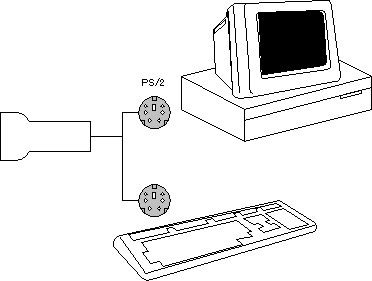
特徴
接続は、キーボードを接続する感覚で行えます。専用ドライバは必要はありません。DOS/Vパソコンに接続する場合、OSにかかわらず動作します。
注意
NECのPC9801,PC9821、富士通のFM-R、MAC等動作できないものもあります。
ノートパソコンの場合、PS/2ポートが付いていてもUSBをお薦めします。
(マウス用のPS/2ポートでは反応しないため)
関連ページ
Q&A USBインターフェースで接続する。
Q&A パソコンのキーボードも併用できますか?
Q&A ドライバは必要ですか?
パソコンのOSやアプリケーションの面倒な設定が不必要で、すぐに利用できます。
パソコンの表計算ソフトやデータベースソフトへバーコードデータを入力することが可能です。
キーボードとの併用も可能。
バーコードリーダーのケーブルがY字状に分岐しているので、キーボードを接続して動作させます。
注意点
キーボードを接続していないと正しく動作しない場合があります。
キーボードを接続したくない場合は、弊社で扱っているキーボードエミュレータを接続してください。
PS/2の欠点は、電源をパソコンから供給しているため長距離でのケーブル接続が容易でない点です。
ただし専用のケーブル延長ユニットを接続すれば最大100mまで使用することが可能です。
詳細は弊社までお問い合わせくださいませ。
弊社製品のバーコードリーダーは海外の101キーボードが標準設定されておりますので、日本語キーボードに接続した場合に、バーコードの記号キャラクタを正確にデータ送出しない場合があります。
バーコードリーダーの設定を日本語キーボードに変更してください。
よくある質問一覧に戻る
Q5 USBインターフェースで接続する。
A5 接続の仕方
パソコンのUSBコネクタにバーコードリーダーを接続します。
接続例
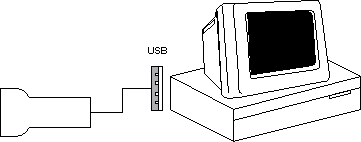
特徴
USBの場合、接続が簡単です。
対応OS
USBポートはPNP(プラグアンドプレイ)に対応したパソコン及びOSで使用が可能です。
Windows98,98SE(USBドライバインストール済)
Me,2000,XP,7は使用可能です。
WindowsNTはUSBが使用できないため、他のインターフェースをお薦めします。
USBコネクタにバーコードリーダーを接続すると、OSが周辺機器のドライバ追加ウィザードを自動で起動するので、画面の指示に従って設定するだけで、動作できるようになります。
よくある質問一覧に戻る
Q6 RS-232Cインターフェースで接続する。
A6 接続の仕方
パソコン本体のRS-232Cのコネクタにバーコードリーダーを接続します。
同時に電源も必要です。
接続例

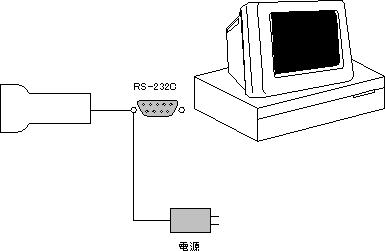
特徴
規格化された通信方式によるデータ転送方法なので、確実にデータ転送をしたい場合にこの方式を選択します。
パソコンだけでなく、RS-232Cを装備している機器ならば、シーケンサなどの制御装置や、専用端末にも接続して、使用することが可能です。
関連ページ
Q&A ドライバは必要ですか?
注意点
パソコンでシリアル通信の設定、データ転送制御を行う必要があるため、使用者は、シリアル通信の設定に関する専門的な知識が必要となります。
また受信するのに専用のソフトを必要とするため、メモ帳等では動作しません。
バーコードリーダーは、電力を供給するために別途電源(ACアダプタ)を接続する必要があります。
(電源アダプタを付けたくない場合に、パソコンからの電源供給ケーブルを別売りで販売しています)
備考
古くから通信機器(モデムなど)との接続に広く利用されている規格です。
よくある質問一覧に戻る
Q7 ノートパソコンに接続する。
A7 ノートパソコンへの接続には、USBタイプをオススメしております。
PS2ポートがあればPS2でも対応可能ですが、マウスを接続できなくなり、対処が必要です。
※ノートパソコンへの接続では、バーコードリーダーへの供給電力が不足する場合があります。この場合、電源供給が充分に行われず障害が発生する可能性がありますので、ご確認のうえ、ご注意ください。
関連ページ
Q&A USBインターフェースで接続する
Q&A ノートパソコンのPS2ポートにバーコードリーダーを接続するとマウスを接続できないのですか?
よくある質問一覧に戻る
Q8 USBポートがあるパソコンなら何でも動作しますか?(WinNT4.0やMacで動作しますか?)
A8 USBポートはPNP(プラグアンドプレイ)に対応したパソコン及びOSで使用が可能です。
Windows98,98SE(USBドライバインストール済)
Me,2000,XPは使用可能です。
WindowsNTはUSBが使用できないため、他のインターフェースをお薦めします。
よくある質問一覧に戻る
Q9 USBバーコードリーダーはUSBのHUB(ハブ)に接続して動作できますか?
A9 動作できます。
ただし、HUBにバーコードリーダーを接続した場合、動作に影響が発生することがあります。
基本的にはパソコンのUSBポートに直接接続することを推奨いたします。
注意事項
1. 1つのUSB-HUBに、たくさんのUSB周辺機器を接続しないでください。消費電流がオーバーすると正常に動作しません。大容量転送の周辺機器を接続すると正常に動作しない場合があります。
例:USB接続ハードディスク、USB接続オーディオ、USB接続CCDカメラなど
USBマウスやUSBキーボードなどは転送帯域が小さいため、バーコードリーダーと併用できます。
2. USB-HUBに、2台以上のUSBバーコードリーダーを接続すると動作が不安定になり、正しくバーコード入力できなくなる場合があります。
1台のHUBに接続した2台のUSBバーコードリーダーで、同時にバーコードを読み取ると、2つのバーコードデータが「混ざって」パソコンに入力されます。
よくある質問一覧に戻る
Q10 PS/2インターフェイスは、パソコンと動作相性がありますか?(動作しない可能性は?)
A10 動作相性はあります。PS/2インターフェースのバーコードリーダーは、すべてのパソコンで動作するとは限りません。
「PS/2インターフェース」はパソコンのPS/2キーボードポートを介し、バーコードリーダーで読み取ったデータをパソコンに入力する方法です。
発生する現象
「バーコードリーダーで読み取ったバーコードデータがパソコンの画面(ディスプレイ)に表示されない」
「キーボードが動作しない」
「パソコンが起動しない」
原因
パソコンの環境により、ハードウェア割り込み等を要求するシステム環境下では、バーコードリーダーで読み取ったデータを受け取ることができないことがことがまれに発生します。その場合に、バーコードリーダーが正常に動作しません。
これらの問題はプログラムやハードウェアに依存するので、弊社では動作保証外とさせて頂きます。
基本的に、キーボードが正常に動作する環境であれば問題がないと思われます。
弊社の対応について
弊社では、ご購入していただいてから「動作しなかった」というトラブルを防止するためにも、動作確認のため「デモ機」をご用意しております。在庫に限りがございますので、ご利用になられる方は事前にお問い合わせください。
お手数ではございますが、デモ機で動作確認の上、製品ご購入の検討をしていただきますことをお勧めします。
よくある質問一覧に戻る
Q11 パソコンにPS/2インターフェースのバーコードリーダーを接続した場合、キーボードも併用できますか?
A11 使えます。弊社のバーコードリーダー(PS/2インターフェース)は、必ずキーボードを接続してください。
ただし、キーボードとバーコードリーダーの両方から同じタイミングでデータを入力すると、データが正しく表示されない恐れがありますのでご注意ください。
キーボード入力の際にバーコードリーダーを外す必要はありません。
関連ページ
Q&A PS/2インターフェースで接続する。
■ バーコードリーダーをデスクトップパソコンに接続する
弊社のPS/2インターフェースのバーコードリーダーは全機種「Y字ケーブル」です。
1. バーコードリーダーのケーブルコネクタをパソコンのキーボードコネクタへ接続する。
2. バーコードリーダーのY字ケーブルのコネクタをパソコンのキーボードに接続する。
キーボードを接続したくない場合は、弊社で扱っているキーボードエミュレータを接続してください。
よくある質問一覧に戻る
Q12 ノートパソコンのPS2ポートにバーコードリーダーを接続するとマウスを接続できないのですか?
A12 接続できません。ただし、市販品の「マウス/キーボード分岐ケーブル(PS2スプリッター)」を接続して動作できます。
状況
ノートパソコンのPS2キーボード(テンキーボード)ポートが、マウスと共有されている機種では、そこにキーボードイン
ターフェースのバーコードリーダーを接続すると、PS2マウスを接続できなくなります。
対処方法
市販品の「マウス/キーボード(テンキーボード)分岐ケーブル」(または「PS2スプリッター」・・・販売会社によって名称が異なります)を接続すると、バーコードリーダーとマウスの両方を接続でき、動作するようになります。
よくある質問一覧に戻る
◆バーコードリーダーの機能について
Q13 バーコードリーダーはどのように動作しますか?
A13 バーコードリーダーをパソコン本体とキーボードの間に接続します。EXCELやメモ帳などを開き、バーコードを読み取ると、キーボードで打つのと同じように数字・アルファベット等が表示されます。
関連ページ
Q&A PS/2インターフェースで接続する。
Q&A USBインターフェースで接続する。
Q&A RS-232Cインターフェースで接続する。
バーコードリーダーを使用するにあたって、注意すべき事項があります。
パソコンの環境によって、接続できない場合があります。特にノートパソコンの場合は、PS/2やRS-232Cポートが付いていない機械が多いので、確認が必要です。
パソコンのOS等による環境によって、動作できない場合があります。
USBなどは、特に注意が必要です。
よくある質問一覧に戻る
Q14 バーコードリーダーで読み取ったデータは、パソコンのデータベースソフトなどにどのように入力されますか?
A14 PS/2インターフェース、USBインターフェースのバーコードリーダーはソフトの画面上でフォーカス(カーソル、セル)がある場所にバーコードデータを入力します。
バーコードリーダーはキーボードでデータを手入力する代わりに自動的にデータ入力する機器です。特別に難しい設定は必要ありません。
それまで手で入力していたカーソルのある場所でバーコードを読取らせると、そこにバーコードデータが入力されます。
読取ったバーコードデータの最後に改行コードが初期値で入っています。
よくある質問一覧に戻る
Q15 パソコンにバーコードリーダーを接続するには、専用のドライバをインストールする必要がありますか?
A15 [PS/2インターフェース]
ドライバソフトをインストールする必要はありません。
キーボードとして認識するので、ドライバのインストールは必要ありません。
キーボードインターフェースのバーコードリーダーはパソコンのキーボードの代わりとして接続できます。
バーコードリーダーをそのままパソコンに接続するだけで動作します。
必ずキーボードもしくは、キーボードエミュレータと接続してください。
[USBインターフェース]
ドライバをインストールする必要がありますが、バーコードリーダーをパソコンに接続すると、USBドライバが自動的にインストールされます。
(製品には、専用ドライバソフトは必要ありません。
OSに組み込まれたUSBドライバで動作します。
ただしWindows98では自動的にドライバがインストールされないものがあり、その際はパソコンに付属のCD-ROM等が必要になります。)
WindowsMe/2000/XP/7では、USBドライバがシステムに組み込まれています。
バーコードリーダーをパソコンに接続すると、パソコンが自動的にシステムに組み込まれたUSBドライバを検索し、セットアップします。そのためバーコードリーダー専用の特別なドライバソフトウェアを必要としません。
[RS-232Cインターフェース]
他のインターフェースと異なりシリアル通信の設定、データ転送制御を行う必要があるため、使用者はシリアル通信の設定に関する専門的な知識が必要となります。
よくある質問一覧に戻る
Q16 バーコードリーダーの機能設定はどのように行うのですか?
A16 「設定用バーコード」を読み取らせて機能設定します。
「設定用バーコード」は製品に添付されている「取扱説明書」または、弊社HPでダウンロードできるマニュアルに記載されています。
各種バーコードリーダーにはさまざまな「動作機能」「バーコード読み取り機能」があり、お手元で簡単に機能設定を変更することが可能です。
機能設定の方法
バーコードリーダーの機能設定は、製品に添付されている「取扱説明書」に記載されている「設定用バーコード」を読み取らせて行います。設定を行ったバーコードリーダーは、各設定を本体のEPROM(不揮発性メモリー)に記録、保存をするので、電源を切ったあとでも設定は保存されます。
設定の手順
機種によって若干の違いはありますが、概要としては下記の流れになります。
「STARTバーコード」を読み取る。
設定変更する内容のバーコードを読み取る(複数読み取ることもあります)
「ENDバーコード」を読み取る。
例
バーコードリーダーの赤色LED(明いランプ)「DEFAULT=スイッチを押すと点灯」を「常時点灯」に、読み取った数字の後に付加する記号を「ENTER」から「TAB」に設定変更する。
1 「STARTバーコード」を読み取る。
2 「常時点灯」の設定バーコードを読み取る。
3 データの区切り記号をタブコードにする設定バーコードを読み取る。
4 「ENDバーコード」を読み取る。
備考
行った設定がわからなくなってしまったときは・・・・
バーコードリーダー各機種には「DEFAULTのバーコード」があります。
「DEFAULTのバーコード」を読み取らせると、すべての機能が初期状態(工場出荷状態)に設定されます。
設定がわからなくなってしまったときは、初期状態の設定を行って最初から設定を行うのがよいでしょう。
よくある質問一覧に戻る
Q17 バーコードリーダーでバーコードを読み取った後、数字データに続いて「ENTER」や「TAB」を転送できますか?
A17 転送できます。
弊社出荷時のデフォルト設定ではデータの終端に「改行コード」が設定されています。「TAB」等の設定は、マニュアルよりカスタマイズが可能です。
関連ページ
Q&A バーコードリーダーの機能設定はどのように行うのですか?
各種バーコードリーダーは、バーコードを読み取ったあと、いくつかのターミナルキー(終端キー)を転送できます。
具体的にはキーボードの「ENTER」や「TAB」です。
※機種によって扱える内容は若干異なります。
備考
バーコードデータの後に付加するキャラクターを「サフィックス」と言います。
バーコードデータの先頭に付加するキャラクターを「プリフィックス」といいます。
よくある質問一覧に戻る
Q18 バーコードが離れていても読み取りできますか?
A18 CCD式のものは、バーコードに接触させるような感じで読み取るため、非接触の読み取りには向いておりません。
レーザー式でしたら、10cmは離してお使い頂けます。
お取り扱い中の機種につきましては、製品情報をご覧いただくか、弊社までお問い合わせください。
よくある質問一覧に戻る
Q19 CCD方式とレーザー方式はどこが違うのですか?
A19
CCD方式
CCDと呼ばれる光情報を電気信号に変換する半導体素子を用いてバーコードを読取る方式です。
内蔵された照明をバーコードに当て、その反射光をCCDで捕らえて読取ります。
バーコードを一度に捕らえるのですばやい読み取りが可能で、耐環境性に優れています。
レーザー方式
レーザー光を鏡に当てて左右に振り、バーコードに当たった反射光をセンサで捕らえることで読取る方式です。
レーザーを用いているので離れたところ(非接触)の読み取りに強く、幅が広いバーコードを読取ることも可能です。
よくある質問一覧に戻る
Q20 書籍のバーコードを読み取る場合。
A20 書籍には主にISBN(UPC/EAN/JANのバーコード)が使われています。弊社のバーコードリーダーで読み取ると以下の様に表示されます。
例: ISBN4-89814-045-9
バーコード: 9784898140451
表記:4898140459
但し初期設定ではこの機能がオフになっていますので、マニュアルに表記されているバーコードを読み取り、ISBNの設定をオンにしていただく必要があります。
よくある質問一覧に戻る
Q21 マイクロソフト「EXCEL」でバーコード入力したとき、下ではなく右のセルに移動したい。
A21 エクセルの設定でも可能ですが、バーコードリーダーの設定を変更する事でも対処できます。
原因
バーコードリーダーの初期設定だとデータを入力した後に「ENTER」を押した状態になるので、カーソルが下に移動します。
対処方法
EXCELでの対処方法は、EXCELのマニュアルを参照してください。
(「入力後のセルを移動する」を参照してください)
ここでは、バーコードリーダーでの設定方法としては、データの区切り記号を<CR>コードからTABコードに変更してください。
よくある質問一覧に戻る
◆ソフトウェアについて
Q22 ダウンロードできるソフトはどのようなものですか?
A22 当Webサイトからダウンロードできるものとしては CS-5000ドライバ&CSWedgeがあります。
バーコードリーダー付属のパスワードによりダウンロードできます。
CS-5000ドライバ&CSWedge
対応OS:WindowsXP,2000,98
日本語マニュアルが必要な方は別途メールフォームからお問い合わせください。
よくある質問一覧に戻る
◆ケーブルについて
Q23 ケーブルの延長、取り外しは可能でしょうか?
A23 ケーブルの取り外しは可能です。
但し、不良等でケーブル交換などの際に行われるもので、日常的に取り外したりはいたしません。
USBの場合ケーブルの延長はある程度可能ですが、機種によっても差がありますので心配な方はお問い合わせください。
よくある質問一覧に戻る
◆QRコード(二次元バーコード)について
Q24 二次元バーコードとはどのようなものですか?
A24 従来一方向にしか情報が記録できなかったものを、縦横の二方向に記録できるようにしたタイプのバーコードです。
一次元の特徴を踏まえた上で、さらに一次元よりはるかに膨大なデータ容量を持ち、印刷スペースを少なく抑えることができます。
多少バーコードが破損したり汚れても誤り検出が可能です。
一次元バーコードを縦に積み重ねたような「スタック型」と、白黒のセルといわれる点を碁盤上に並べた「マトリックス型」の二つのタイプが一般的です。
マトリックス型の中でもカメラ付き携帯電話でよく扱われており、漢字を表現可能なQRコードが日本では普及しています。
よくある質問一覧に戻る
Q25 QRコードの"QR"は何の略ですか?
A25 QRコードの"QR"は"Quick Response"(クイックレスポンス)に由来しています。
素早い読み取りを目指して開発されたことから、このように命名しています。
上記のように由来しておりますが、"QRコード"が正式名称であり、決して"Quuick Responseコード"の略ではありません。
QRコードは(株)デンソーウェーブの登録商標です。
よくある質問一覧に戻る
Q26 QRコードの大きさは?
A26 QRコードの大きさは、セルのサイズと、バージョンで決まります。
セルとは、QRコードを構成する黒と白の四角い点のことです。
バージョンは、データの量によって決まるもので、バージョン1のQRコードは、一辺が21個のセルで構成されています。
バージョンが1つ上がるたびに、QRコードを構成する1辺のセルが4つ増え、バージョン40まであります。
よくある質問一覧に戻る
Q27 QRコードはどんな所で使われているのですか?
A27 生産・物流・販売などの様様なシステムで活用されています。
身近な例では、文庫本の背表紙や、レンタルビデオのケース、回転寿司の皿にQRコードが印字されている例もあります。
よくある質問一覧に戻る
Q28 QRコードはどうやって作ればよいですか?
A28 印刷装置で印字します。
現在、様々な印刷装置でQRコード印字の対応をいただいております。
よくある質問一覧に戻る
Q29 QRコードを白黒以外の色(赤、青など)で印刷しても問題ないですか?
A29 色の組み合わせによっては、読取り可能な場合があります。
QRコードスキャナの場合、赤色光の照明によりQRコードを捉えるため、背景も印字色も赤い光を反射(または吸収)してしまう組み合わせの場合、QRコードを認識できなくなり、読取りすることができません。
逆にいえば、背景が赤色を反射し、印字色が赤色を吸収する組み合わせであれば、読取り可能です。
たとえば、白い背景に赤や、緑の背景に青などは読み取りすることができませんが、白や黄色などの背景に、青や緑で印字した場合は読取り可能な場合があります。
ただし、色の濃さなども影響するため、実運用される前に十分な評価が必要です。
基本は白の背景に黒で印刷してください。
携帯電話のカメラで読取ることを想定している場合は、各キャリアまたは携帯電話メーカーにご確認くださいますよう、お願いします。
よくある質問一覧に戻る
Q30 QRコードにはどんな種類がありますか?
A30 QRコードにはモデル1、モデル2、マイクロQRコードといった種類があります。
それぞれの構成は以下のようになっています。
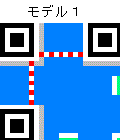 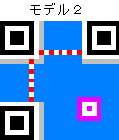 
全てのコードに共通する要素はこの4つです。
■ ファインダパターン・・・位置検出のためのパターン。
■ フォーマット情報・・・データの誤り訂正レベルなどが記録されています。
■ タイミングパターン・・・データセルの指標になります。
■ データセル・・・保存・表現したいメインの情報が格納されています。
次の二つはモデルごとに異なる構成パターンです。
■ エクステンションパターン・・・タイプ1が持つ拡張パターン。
■ アライメントパターン・・・コードの位置を合わせるためのパターン。
弊社が扱っている二次元バーコードリーダー(CS-5000)はモデル2対応です。
モデル2はコードが大きいときの歪みに対する耐量を向上させるため、
アライメントパターンを追加した構造が特徴です。
※実際のQRコードは白黒(明暗)で構成されています。
|
